¿Olvidaste la contraseña de tu iPhone? Si la respuesta es sí, es posible que hayas ingresado el código de acceso incorrecto demasiadas veces y, por lo tanto, se deshabilitó el dispositivo.
La solución más común para reparar un iPhone deshabilitado es conectarlo a iTunes, pero esto solo funcionará si has conectado el dispositivo a tu computadora antes. Si no tienes una computadora que esté ‘familiarizada’ con el dispositivo, necesitarás otra solución porque es posible que iTunes no pueda detectar el dispositivo.
Este artículo te mostrará cómo desbloquear un iPhone deshabilitado sin iTunes o incluso una computadora.
En este articulo verás:
1. Desbloquear un iPhone deshabilitado con iCloud
Si no puedes conectar el iPhone deshabilitado a iTunes, puedes usar iCloud para reparar el dispositivo. Así es como funciona el proceso:
Paso 1: Ve a iCloud.com en cualquier navegador
Paso 2: inicia sesión en tu cuenta de iCloud con el ID y la contraseña de Apple que está conectado al iPhone. Si tienes habilitada la autenticación de dos factores en tu ID de Apple, deberás obtener un código de verificación en el dispositivo deshabilitado.
La mejor manera de hacerlo es quitar la tarjeta SIM del dispositivo deshabilitado e instalarla en otro dispositivo para que puedas obtener el código SMS.
Si no tienes acceso a otro dispositivo y tienes autenticación de dos factores, es posible que este método no funcione para ti y tu mejor opción sería una solución de terceros.
Paso 3: si puedes iniciar sesión en iCloud, haz clic en ‘Buscar mi iPhone‘.
Paso 4: Haz clic en ‘Agregar dispositivos‘ y selecciona el iPhone deshabilitado de la lista de dispositivos.
Paso 5: para reparar el dispositivo, haz clic en ‘Borrar iPhone‘. Esto borrará todos los datos y configuraciones en el dispositivo, incluido el código de acceso. Luego puedes configurarlo como nuevo y restaurar los datos desde una copia de seguridad.
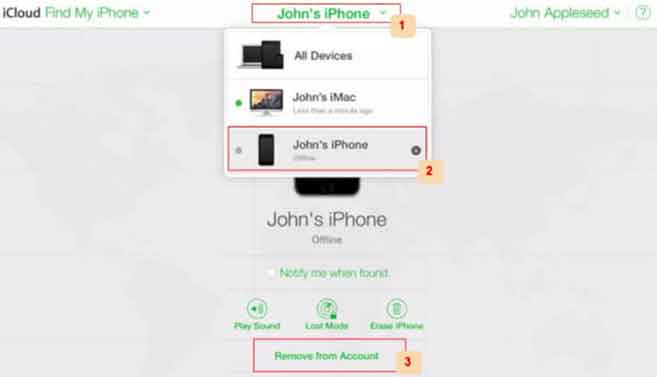
2. Desbloquear un iPhone deshabilitado sin iTunes o iCloud
Si en tu caso, tanto iTunes como iCloud no son opciones válidas para ti, puedes usar la solución de terceros FoneGeek iPhone Passcode Unlocker. Esta es una herramienta profesional de desbloqueo de iOS que te permitirá desbloquear tu iPhone cuando esté bloqueado o reparar un iPhone deshabilitado con solo unos pocos clics.
Las siguientes son algunas de las principales características del programa
- FoneGeek puede reparar un iPhone deshabilitado al restablecer el código de acceso, protegiendo así los datos en el dispositivo.
- Puede eliminar todo tipo de códigos de acceso de un dispositivo iOS, incluidos Face ID y Touch ID
- Incluso puede eliminar tu ID de Apple cuando tu iPhone está bloqueado por la cuenta de iCloud.
- Es muy fácil de usar; no necesitas experiencia técnica para usarlo
- Puede reparar tu dispositivo sin iTunes y sin iniciar sesión en tu cuenta de iCloud.
Para usar FoneGeek iPhone Passcode Unlocker para desbloquear tu dispositivo, sigue estos sencillos pasos:
Paso 1: Descarga FoneGeek iPhone Passcode Unlocker y luego sigue las instrucciones del asistente de instalación para instalar el programa en tu computadora. Ábrelo después de la instalación.
Paso 2: conecta el iPhone deshabilitado a la computadora y haz clic en ‘Desbloquear contraseña de pantalla’ para comenzar.
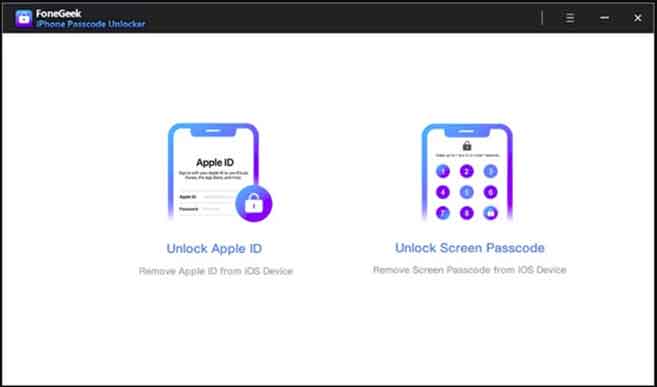
Paso 3: Haz clic en ‘Iniciar’ y verás las diversas situaciones en las que tu iPhone se puede desbloquear con este programa.
Paso 4: en la siguiente pantalla, haz clic en ‘Descargar’ para descargar el firmware necesario para desbloquear el dispositivo. Una vez que se complete la descarga, haz clic en ‘Desbloquear ahora’ y FoneGeek comenzará a eliminar el código de acceso del dispositivo. Simplemente mantén el dispositivo conectado a la computadora hasta que se complete el proceso.
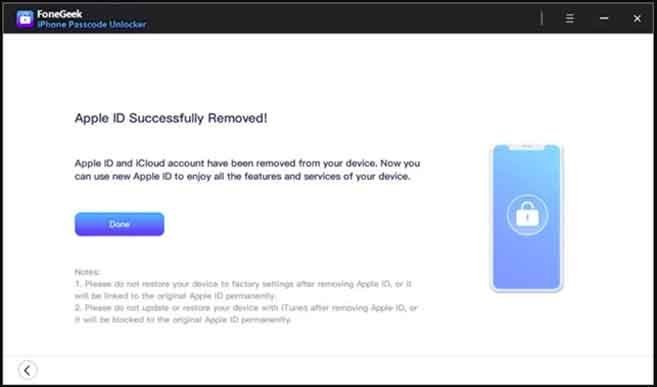
Bonus: cómo evitar tener un iPhone deshabilitado
Si bien la mejor manera de evitar que un iPhone se deshabilite es nunca olvidar el código de acceso, también hay algunos ajustes que puedes aplicar en la configuración que pueden ayudarte a evitar este problema en el futuro. Estos incluyen lo siguiente;
- Desactiva ‘Tocar para despertar‘ y ‘Levantar para despertar‘
De forma predeterminada, la pantalla de tu dispositivo iOS se activará cuando la toques o cuando levantes el dispositivo. Deshabilitar estas dos opciones puede evitar que actives accidentalmente el dispositivo en tu bolsillo.
Para hacer esto, ve a Configuración> Accesibilidad> Toca y deshabilita ‘Tocar para despertar‘. Luego ve a ‘Pantalla y brillo‘ y desactiva ‘Elevar para despertar‘. - Reducir el tiempo de bloqueo automático
También puede reducir el tiempo de bloqueo automático en tu iPhone a 30 segundos, por lo que la pantalla quedará inactiva después de este período. Esto evitará que ingreses accidentalmente el código de acceso incorrecto cuando el dispositivo esté en tu bolsillo.
Para hacer esto, ve a Configuración> Pantalla y brillo> Bloqueo automático y elije la duración como ‘30 segundos‘. - Establece un código de acceso que no sea demasiado complicado
Para evitar olvidar tu contraseña, debes elegir una que sea lo suficientemente fuerte para proteger el dispositivo, pero que no sea demasiado complicada. Los números que son familiares para ti pero que no son inmediatamente evidentes para otros funcionarán. - Use Touch o Face ID en su lugar
Con Touch ID y Face ID, no hay código de acceso para recordar y, por lo tanto, es poco probable que te encuentres en este problema.


